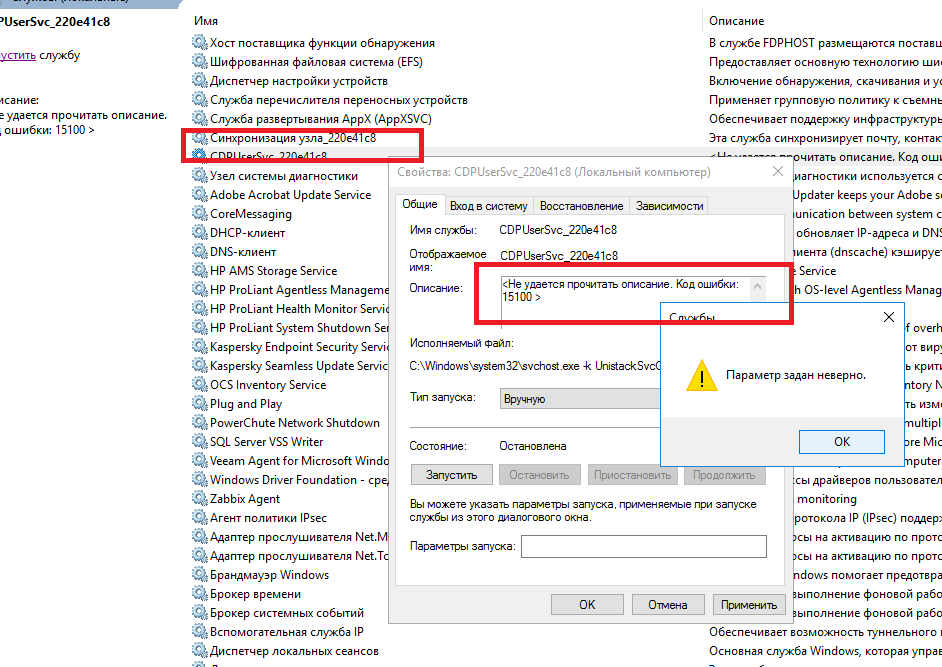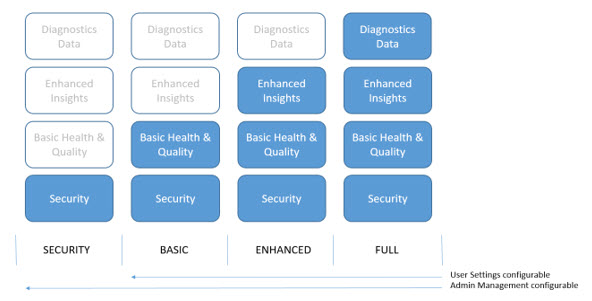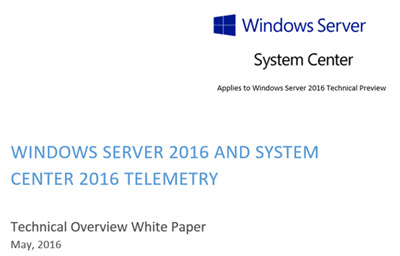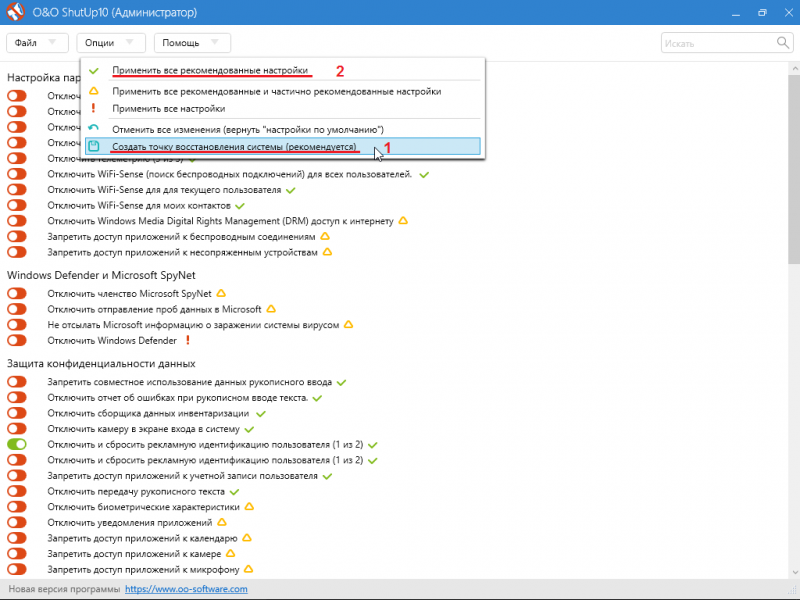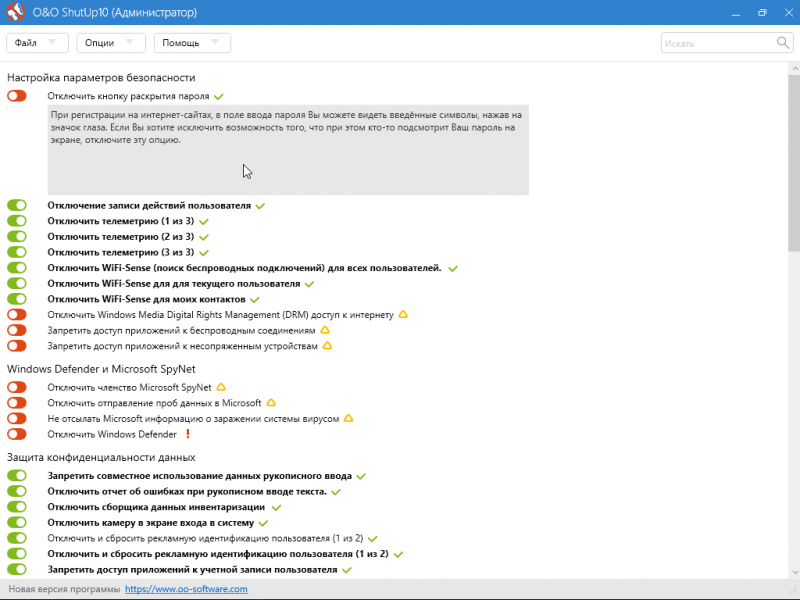Прошло уже кучу времени, но в интернете так и не понятно, как отключать эту муть.
В службах на WinServ 2016 висят около 4-5 подобных служб. Как их отключить или сменить статус запуска на «Отключено» или «Вручную»?
При попытке смены выдается ошибка «Неверно задан параметр», хотя ничего кроме типа запуска ничего не меняется.
Кстати заметил, что после каждой обновы меняются числа в имени служб, что очень мешает когда заббикс находит новую службы и приходиться по-новой настраивать игнорирование подобного типа ошибки.
-
Вопрос заданболее трёх лет назад
-
5289 просмотров
Имена меняются в зависимости от пользователя.
Я решил с помощью Powershell DSC, сохранить как Hardening.ps1 и запустить:
Configuration Hardening{
Node localhost {
Script CDPUserSvc {
GetScript = {
$Service = Get-Service -Name "CDPUserSvc*"
return @{ result = "$( $Service.Name) $( $Service.Status )" }
}
TestScript = {
$Service = Get-Service -Name "CDPUserSvc*"
if ( $Service -and ( $Service.StartType -ne 'Disabled' )) {
Write-Verbose "Service $( $Service.Name ) is NOT in disable state."
return $false
} else {
Write-Verbose "Service $( $Service.Name ) is in disable state."
return $true
}
}
SetScript = {
$Service = Get-Service -Name "CDPUserSvc*"
Write-Verbose "Applying settings to service $( $Service.Name )."
Stop-Service -Name $Service.Name
Set-ItemProperty -Path HKLM:SYSTEMCurrentControlSetServicesCDPUserSvc -Name Start -Value 4 -Type DWord
}
}
Script OneSyncSvc {
GetScript = {
$Service = Get-Service -Name "OneSyncSvc*"
return @{ result = "$( $Service.Name) $( $Service.Status )" }
}
TestScript = {
$Service = Get-Service -Name "OneSyncSvc*"
if ( $Service -and ( $Service.StartType -ne 'Disabled' )) {
Write-Verbose "Service $( $Service.Name ) is NOT in disable state."
return $false
} else {
Write-Verbose "Service $( $Service.Name ) is in disable state."
return $true
}
}
SetScript = {
$Service = Get-Service -Name "OneSyncSvc*"
Write-Verbose "Applying settings to service $( $Service.Name )."
Stop-Service -Name $Service.Name
Set-ItemProperty -Path HKLM:SYSTEMCurrentControlSetServicesOneSyncSvc -Name Start -Value 4 -Type DWord
}
}
Script PimIndexMaintenanceSvc {
GetScript = {
$Service = Get-Service -Name "PimIndexMaintenanceSvc*"
return @{ result = "$( $Service.Name) $( $Service.Status )" }
}
TestScript = {
$Service = Get-Service -Name "PimIndexMaintenanceSvc*"
if ( $Service -and ( $Service.StartType -ne 'Disabled' )) {
Write-Verbose "Service $( $Service.Name ) is NOT in disable state."
return $false
} else {
Write-Verbose "Service $( $Service.Name ) is in disable state."
return $true
}
}
SetScript = {
$Service = Get-Service -Name "PimIndexMaintenanceSvc*"
Write-Verbose "Applying settings to service $( $Service.Name )."
Stop-Service -Name $Service.Name
Set-ItemProperty -Path HKLM:SYSTEMCurrentControlSetServicesPimIndexMaintenanceSvc -Name Start -Value 4 -Type DWord
}
}
Script UserDataSvc {
GetScript = {
$Service = Get-Service -Name "UserDataSvc*"
return @{ result = "$( $Service.Name) $( $Service.Status )" }
}
TestScript = {
$Service = Get-Service -Name "UserDataSvc*"
if ( $Service -and ( $Service.StartType -ne 'Disabled' )) {
Write-Verbose "Service $( $Service.Name ) is NOT in disable state."
return $false
} else {
Write-Verbose "Service $( $Service.Name ) is in disable state."
return $true
}
}
SetScript = {
$Service = Get-Service -Name "UserDataSvc*"
Write-Verbose "Applying settings to service $( $Service.Name )."
Stop-Service -Name $Service.Name
Set-ItemProperty -Path HKLM:SYSTEMCurrentControlSetServicesUserDataSvc -Name Start -Value 4 -Type DWord
}
}
Script UnistoreSvc {
GetScript = {
$Service = Get-Service -Name "UnistoreSvc*"
return @{ result = "$( $Service.Name) $( $Service.Status )" }
}
TestScript = {
$Service = Get-Service -Name "UnistoreSvc*"
if ( $Service -and ( $Service.StartType -ne 'Disabled' )) {
Write-Verbose "Service $( $Service.Name ) is NOT in disable state."
return $false
} else {
Write-Verbose "Service $( $Service.Name ) is in disable state."
return $true
}
}
SetScript = {
$Service = Get-Service -Name "UnistoreSvc*"
Write-Verbose "Applying settings to service $( $Service.Name )."
Stop-Service -Name $Service.Name
Set-ItemProperty -Path HKLM:SYSTEMCurrentControlSetServicesUnistoreSvc -Name Start -Value 4 -Type DWord
}
}
Script WpnUserService {
GetScript = {
$Service = Get-Service -Name "WpnUserService*"
return @{ result = "$( $Service.Name) $( $Service.Status )" }
}
TestScript = {
$Service = Get-Service -Name "WpnUserService*"
if ( $Service -and ( $Service.StartType -ne 'Disabled' )) {
Write-Verbose "Service $( $Service.Name ) is NOT in disable state."
return $false
} else {
Write-Verbose "Service $( $Service.Name ) is in disable state."
return $true
}
}
SetScript = {
$Service = Get-Service -Name "WpnUserService*"
Write-Verbose "Applying settings to service $( $Service.Name )."
Stop-Service -Name $Service.Name
Set-ItemProperty -Path HKLM:SYSTEMCurrentControlSetServicesWpnUserService -Name Start -Value 4 -Type DWord
}
}
}
}
Push-Location $PSScriptRoot
Enable-PSRemoting -Force -Confirm:$false
. $PSScriptRootHardening.ps1
Hardening
Start-DscConfiguration -Path $PSScriptRootHardening -Verbose -Wait -ForceПригласить эксперта
в комплекте сервера есть улитка командной строки sconfig содержит опцию отключения (secure mode) (upd) не ломая систему )) а в гуях ни как (upd) на сколько мне известно
-
Показать ещё
Загружается…
07 февр. 2023, в 22:03
7000 руб./за проект
07 февр. 2023, в 22:01
20000 руб./за проект
07 февр. 2023, в 21:29
30000 руб./за проект
Минуточку внимания
О том, что Windows собирает ваши сведения, может свидетельствовать появление файлов в папках:
C:ProgramDataMicrosoftDiagnosisETLLogs
C:ProgramDataMicrosoftDiagnosis
Для полного отключения сбора любых сведений проделайте следующее:
1. Планировщик заданий (раздел «MicrosoftWindows…») — отключить все задания следующих подпапок:
- Application Expirence
- Autochk
- Customer Experience Improvement Program
2. Отключить службы:
- dmwappushservice (dmwappushsvc)
- проверить наличие службы DiagTrack, если есть — также отключить!
Небольшой скрипт для автоматического отключения и вывода результата:
if (gsv "diagtrack" -ErrorAction SilentlyContinue) {
gsv "diagtrack" | Stop-Service
gsv "diagtrack" | Set-Service -StartupType "Disabled"
gsv "diagtrack" | select Name,Status,StartType
}
if (gsv "dmwappushsvc" -ErrorAction SilentlyContinue) {
gsv "dmwappushsvc" | Stop-Service
gsv "dmwappushsvc" | Set-Service -StartupType "Disabled"
gsv "dmwappushsvc" | select Name,Status,StartType
}
3. Ну и собственно проверить. чтобы не было включено ничего лишнего в Settings App («Параметры — Конфиденциальность»)
Просмотрите вкладки начиная от «Общие» и заканчивая «Радио». Отключайте то, чем не пользуетесь.
Написано на основе данных материалов + собственноручно проверено:
https://support.cryptopro.ru/index.php?/Knowledgebase/Article/View/209
https://pikabu.ru/story/ubivaem_klaviaturnyiy_shpion_ot_windows_3676650
https://realadmin.ru/admining/windows-shpion.html
- Remove From My Forums
-
Вопрос
-
Прошло уже кучу времени, но в интернете так и не понятно, как отключать эту муть.
В службах на WinServ 2016 висят около 4-5 подобных служб. Как их отключить или сменить статус запуска на «Отключено» или «Вручную»?
При попытке смены выдается ошибка «Неверно задан параметр», хотя ничего кроме типа запуска ничего не меняется.
Кстати заметил, что после каждой обновы меняются числа в имени служб, что очень мешает когда заббикс находит новую службы и приходиться по-новой настраивать игнорирование подобного типа ошибки.
-
Изменено
17 сентября 2018 г. 9:37
-
Изменено
Ответы
-
Привет,
Посмотрите обсуждение внизу:
What is the CDPUsersvc for ?
UPDATE
Managed to disable this service in the registry (using regedit).
In the following key
HKEY_LOCAL_MACHINESYSTEMCurrentControlSetServicesCDPUserSvcI changed the «Start» value data from «2» (Automatic) to «4» (Disabled). Restarted and now it is disabled.
The only thing is that the number at the end is now different (CDPUserSvc_35375), but at least it is disabled now.
Мнения, высказанные здесь, являются отражением моих личных взглядов, а не позиции корпорации Microsoft. Вся информация предоставляется «как есть» без каких-либо гарантий. Не забывайте помечать сообщения как ответы и полезные,
если они Вам помогли.-
Помечено в качестве ответа
Sergei Ryzhkin
18 сентября 2018 г. 8:42
-
Помечено в качестве ответа
Are you concerned? If you’re planning to deploy Windows Server 2016 in your company, then yes, you should definitely get this document which talks about Windows Server 2016 Telemetry (aka “Windows phone home”) settings.
One would have thought that there wasn’t enough noise when Windows 10 went out and many freeware apps were released to limit the amount of data sends back to Microsoft. We have blogged about one of those apps here – Windows 10 Privacy Freeware – Good Enough to Stop Microsoft? Now it seems that even upcoming Windows Server 2016 will have the same problem…. broadcast too many information back to Microsoft.
We think that we’re definitely concerned about that. Clients are asking us to keep their infrastructure secure, but up to date, which brings challenge and a lot of testing before jumping with something into a production environment.
Microsoft says that all telemetry data are encrypted using SSL and uses certificate pinning during transfer via HTTPs. Events and data are gathered via public OS system event logging and tracing APIs. It may be true, but how to be sure that there is no leak once the data laying at Microsoft? Or that Microsoft one day sell those data to a third-party? Is that (even very low) a risk?
It’s possible to configure the telemetry level by using:
- MDM Policy
- GPO
- Registry settings
GPO is one of the most favorite way to deploy settings across Microsoft domains. The settings is available From the Group Policy Management Console:
Computer Configuration > Administrative Templates > Windows Components > Data Collection and Preview Builds.
The different levels:
- Security: Information that’s required to help keep the OS and System Center secure, including data about the Connected User Experience and Telemetry component settings, the Malicious Software Removal Tool (MSRT), and Windows Defender.
- Basic: Basic device information, including: quality-related data, app compatibility, app usage data, and data from the Security
- Enhanced: Additional insights, including: how the OS, System Center, and apps are used, how they perform, advanced reliability data, and data from both the Basic and Security
- Full: All data necessary to identify and help to fix problems, plus data from the Security, Basic, and Enhanced
Quote:
This document provides our server and enterprise customers with the necessary information to make informed decisions about how to configure telemetry in their environments. It discusses telemetry as system data that is uploaded by the Connected User Experience and Telemetry component.
There is also some references to Windows 10 telemetry as W10 shares the same underlying infrastructure…
And another quote here:
We understand that the privacy and security of our customers’ information is very important. We have taken a thoughtful and comprehensive approach to customer privacy and the protection of customer data with Windows, Windows Server, and System Center. IT administrators have controls to customize features and privacy settings at any time. Our commitment to transparency and trust is clear:
- We are open with customers about the types of data we gather.
- We put enterprise customers in control—they can customize their own privacy settings.
- We put customer privacy and security first.
- We are transparent about how telemetry gets used.
- We use telemetry to improve customer experiences.
We will look into the details in one of our future posts as well, to do our own conclusion. Hopefully those settings will not change again in the future releases….
We just hope that we can shut most (if not all) telemetry settings without much administrative burden. And that the settings will not change over time as it was the case in Windows 10 where once those settings applied, those were reset (turned back on) after a Windows software update !!!
You Can Download the Document from this page Here.
Enjoy -:)
Содержание
- Параметры телеметрии windows server 2016
- Телеметрия Windows Server 2016. Как сменить тип запуска или выключить?
- Телеметрия Windows Server 2016. Как сменить тип запуска или выключить?
- Как отключить «шпионские» функции и автообновление до Windows 10
Параметры телеметрии windows server 2016
Ниже приведён перечень требуемых, согласованных с ФСБ настроек, отключающих функцию обработки телеметрии в ОС Windows 10 / Windows Server 2016
Для блокирования сбора телеметрии на ОС Windows 10/Server 2016 при загрузке операционной системы до старта системных служб удаляются конфигурации службы диагностики (DiagTrack) и записи событий трассировки (AutoLogger-DiagTrack-Listener) при включенном усиленном контроле. Служба диагностики и сборщики данных удаляются из системы и более не могут быть запущены.
В документ ЖТЯИ.00087-01 91 02. Руководство администратора безопасности. Windows добавлено: «Для отключения функций телеметрии на ОС Windows 10/Server 2016 необходимо выполнить следующие действия:
1. Проверить наличие и статус сервиса DiagTrack (Панель управления -> Система и безопасность -> Администрирование -> Службы).
2. Если сервис запущен, то остановить его.
3. Удалить запись регистрации сервиса DiagTrack из реестра (Пуск -> выполнить -> regedit, раздел HKEY_LOCAL_MACHINESystemCurrentControlSetServices. Здесь необходимо найти и удалить папку DiagTrack).
4. Удалить подготовленные к отправке данные, которые сохраняются в четырех файлах с расширением *.rbs, хранящихся в директории %ProgramData%MicrosoftDiagnosis. Имена файлов для production сборок ОС – event00.rbs, event01.rbs, event10.rbs и event11.rbs. Для insider сборок ОС имена могут отличаться, поэтому необходимо удалить все файлы с расширением *.rbs. При возникновении проблем с удалением данных файлов необходимо в свойствах на вкладке «Безопасность» разрешить полный доступ к файлу, а затем удалить.
5. Остановить автоматическую (AutoLogger) ETW сессию AutoLogger-DiagTrack-Listener, которую DiagTrack активирует в процессе своей остановки.
6. Удалить файл, в который автоматическая (AutoLogger) ETW сессия AutoLogger-DiagTrack-Listener сохраняла собранные данные.
Путь к файлу хранится в реестровой записи AutoLogger-DiagTrack-Listener в значении FileName. Конфигурации автоматических (AutoLogger) ETW сессий находятся в ключе реестра HKLMSYSTEMCurrentControlSetControlWMIAutoLogger. Конфигурация целевой сессии хранится в данном ключе под записью AutoLogger-DiagTrack-Listener.
В настоящее время данные сохраняются в файл %ProgramData%MicrosoftDiagnosisETLLogsAutoLoggerAutoLogger-DiagTrack-Listener.etl.
7. Удалить запись регистрации конфигурации автоматической (AutoLogger) ETW сессии AutoLogger-DiagTrack-Listener из реестра
Данные действия необходимо выполнять после каждого кумулятивного обновления, поскольку данные обновления являются по сути полной переустановкой ОС и удаленные сервисы восстанавливаются.
Телеметрия Windows Server 2016. Как сменить тип запуска или выключить?
Прошло уже кучу времени, но в интернете так и не понятно, как отключать эту муть.
В службах на WinServ 2016 висят около 4-5 подобных служб. Как их отключить или сменить статус запуска на «Отключено» или «Вручную»?
При попытке смены выдается ошибка «Неверно задан параметр», хотя ничего кроме типа запуска ничего не меняется.
Кстати заметил, что после каждой обновы меняются числа в имени служб, что очень мешает когда заббикс находит новую службы и приходиться по-новой настраивать игнорирование подобного типа ошибки.
- Вопрос задан более двух лет назад
- 3972 просмотра
Имена меняются в зависимости от пользователя.
Я решил с помощью Powershell DSC, сохранить как Hardening.ps1 и запустить:
Sergey Ryzhkin, гугл с ходу дает больше инфы по s2012, но там не было опции по телеметрии (или раньше не было)
cmd/powershell (с правами админа) + sconfig и сразу все видно
большинство опций доступно из настройки в гуях, кроме зарезания телеметрии. более того — утилита предназначена для стартовой настройки, по тому, на самом деле не содержит возможностей настраивать все и вся. но по вашему вопросу, обычно это лучший способ сразу затушить тему (не ломая систему по всяким хакерским инструкциям ))
(сервер продукт корпоративный, по этому МС не мог не предоставить ни какого инструмента отключения телеметрии)
Нашел пункты с телеметрией в GPO но там тоже ничего отключается, просто уменьшается уровень сбора данных.
Проблема даже не в этом. Почему я не могу службы отключить или изменить. Из-за чего ошибка.
Sergey Ryzhkin, одиночный, свежеустановленный сервер не должен сопротивляться
— на скрине «безопасность», это и есть отключка («базовый» и «полный доступны из гуев, а других значений нет»)
— у вас комп в домене? тогда вероятно можно еще и политиками управлять (я их не копаю практически, как ушел из «большого спорта»)
— возможно политики изменены софтом, но это надо на много больше подробностей
— если у вас превью осеннего релиза, политики предустановлены МС и однозначно отличаются от стандартных релизных (вы можете получать такое сообщение во многих случаях. в частности МС очень хочет телеметрию с любых превью, в тч серверных)
ps если заведен дополнительный юзер, с правами администратора или без, тогда надо все таки залогинится в сеанс именно встроенного администратора
Sergey Ryzhkin, вообще то сбор телеметрии у вас отключен. на счет служб.. я бы не парился. скорее всего есть зависимости. варианты:
Телеметрия Windows Server 2016. Как сменить тип запуска или выключить?
Прошло уже кучу времени, но в интернете так и не понятно, как отключать эту муть.
В службах на WinServ 2016 висят около 4-5 подобных служб. Как их отключить или сменить статус запуска на «Отключено» или «Вручную»?
При попытке смены выдается ошибка «Неверно задан параметр», хотя ничего кроме типа запуска ничего не меняется.
Кстати заметил, что после каждой обновы меняются числа в имени служб, что очень мешает когда заббикс находит новую службы и приходиться по-новой настраивать игнорирование подобного типа ошибки.
- Вопрос задан более двух лет назад
- 3972 просмотра
Имена меняются в зависимости от пользователя.
Я решил с помощью Powershell DSC, сохранить как Hardening.ps1 и запустить:
Sergey Ryzhkin, гугл с ходу дает больше инфы по s2012, но там не было опции по телеметрии (или раньше не было)
cmd/powershell (с правами админа) + sconfig и сразу все видно
большинство опций доступно из настройки в гуях, кроме зарезания телеметрии. более того — утилита предназначена для стартовой настройки, по тому, на самом деле не содержит возможностей настраивать все и вся. но по вашему вопросу, обычно это лучший способ сразу затушить тему (не ломая систему по всяким хакерским инструкциям ))
(сервер продукт корпоративный, по этому МС не мог не предоставить ни какого инструмента отключения телеметрии)
Нашел пункты с телеметрией в GPO но там тоже ничего отключается, просто уменьшается уровень сбора данных.
Проблема даже не в этом. Почему я не могу службы отключить или изменить. Из-за чего ошибка.
Sergey Ryzhkin, одиночный, свежеустановленный сервер не должен сопротивляться
— на скрине «безопасность», это и есть отключка («базовый» и «полный доступны из гуев, а других значений нет»)
— у вас комп в домене? тогда вероятно можно еще и политиками управлять (я их не копаю практически, как ушел из «большого спорта»)
— возможно политики изменены софтом, но это надо на много больше подробностей
— если у вас превью осеннего релиза, политики предустановлены МС и однозначно отличаются от стандартных релизных (вы можете получать такое сообщение во многих случаях. в частности МС очень хочет телеметрию с любых превью, в тч серверных)
ps если заведен дополнительный юзер, с правами администратора или без, тогда надо все таки залогинится в сеанс именно встроенного администратора
Sergey Ryzhkin, вообще то сбор телеметрии у вас отключен. на счет служб.. я бы не парился. скорее всего есть зависимости. варианты:
Как отключить «шпионские» функции и автообновление до Windows 10
Напоминаем, что попытки повторить действия автора могут привести к потере гарантии на оборудование и даже к выходу его из строя, а также к проблемам в работе ПО и ОС. Материал приведен исключительно в ознакомительных целях. Если же вы собираетесь воспроизводить действия, описанные ниже, настоятельно советуем внимательно прочитать статью до конца хотя бы один раз. Редакция 3DNews не несет никакой ответственности за любые возможные последствия.
Горячие обсуждения желания Microsoft побольше знать о своих пользователях и построже их контролировать не утихают уже около года. Всё началось с того, что компания стала поставлять ряд обновлений для актуальных версий ОС Windows, которые добавляли в систему функции телеметрии – сбора различной информации об активностях пользователя и его программ. Строго говоря, подобные системы распространены давным-давно, но для конечного пользователя их применение чаще всего не является обязательным. Хотя, конечно, многие производители по умолчанию эти функции включают.
В случае Windows основные претензии такие. Во-первых, телеметрия включается без явного уведомления пользователя (правда же, мало кто смотрит детальное описание очередного обновления). Во-вторых, отключить её не так просто. Формально «виноватым» оказывается сам пользователь, так как подобные вещи всегда прописываются в лицензиях и соглашениях о конфиденциальности. Но опять-таки мало кто их читает, а ещё меньше – понимает, что именно в них сказано. Впрочем, ради Windows 10 Microsoft, похоже, готова и не на такие жертвы. Да-да, во многом вся эта затея с телеметрией связана с желанием получше подготовиться к развёртыванию новой ОС.
К сожалению, на волне, не побоимся этого слова, истерии и паранойи — во многом безосновательной — в Сети появилось множество инструкций, которые не всегда, мягко говоря, корректны. Например, рекомендации полностью отказаться от обновлений ОС плохи с точки зрения безопасности. Вредны и советы по полной изоляции ПК от сетей Microsoft путём добавления множества правил в брандмауэр и файл hosts. В этом случае пользователю будут недоступны и весьма полезные сервисы вроде мастеров FixIt и прочих обслуживающих систем. Не лучше и предложения покопаться в реестре или групповых политиках – там ошибка чревата более серьёзными последствиями.
Так что придётся найти некоторый баланс между комфортом и приватностью. Как это сделать, читайте далее. Инструкция составлена специально для неподготовленных пользователей.
⇡#Как отключить телеметрию в Windows 7, Windows 8 и 8.1
Прежде чем вмешиваться в работу системы, рекомендуется создать на всякий случай точку восстановления. В панели управления надо перейти в раздел «Система» и в панели слева кликнуть по пункту «Защита системы». В открывшемся окне на вкладке с таким же названием внизу надо нажать кнопку «Создать», ввести любое имя для точки восстановления и ещё раз нажать там же «Создать». Если что-то пойдёт не так после манипуляций, описанных ниже, то в том же разделе можно нажать кнопку «Восстановление» и, следуя указаниям мастера, откатить состояние системы до точки, которая была создана на предыдущем шаге.
Теперь приступаем к основному этапу. Самый очевидный и достаточно безболезненный шаг – это отказ от участия в программе улучшения ПО. Чтобы это сделать, надо в панели управления перейти в раздел «Центр поддержки -> Настройка центра поддержки -> Параметры улучшения качества ПО» и отказаться от участия в этой программе. Обратите внимание, что здесь и далее все операции будут требовать прав администратора.
Второй этап – принудительное отключение различных заданий планировщика. Для этого в панели управления надо выбрать пункт «Администрирование», а в нём открыть оснастку «Планировщик заданий». В разделе Microsoft -> Windows -> Application Experience есть следующие задачи: AITAgent, ProgramDataUpdater и Microsoft Compatibility Appraiser (не у всех). Все три надо выделить и в меню по правому клику мыши выбрать пункт «Отключить». Аналогичным образом необходимо отключить задачи Consolidator, KernelCEIPTask, UsbCEIP в разделе Microsoft -> Windows -> Customer Experience Improvement Program. Наконец, последний пункт – отключение задачи Proxy в разделе Microsoft -> Windows -> Autochk.
Если вы честно устанавливали все присылаемые Microsoft обновления ОС, то у вас наверняка уже работает служба Diagnostics Tracking Service или её потомок Connected User Experiences and Telemetry («Функциональные возможности для подключенных пользователей и телеметрия»). Её надо отключить – в разделе «Администрирование панели управления» открываем оснастку «Службы» и находим в списке нужную. Нажимаем кнопку «Остановить», тип запуска выбираем «Отключена», затем нажимаем «Применить».
Следующий этап – удаление части обновлений ОС. Для этого в списке всех программ находим папку «Стандартные» или «Служебные», а в ней пункт «Командная строка». В меню по правому клику на нём выбираем «Запуск от имени администратора». В открывшемся окне поочерёдно выполняем следующие команды:
Таким образом можно избавиться от части лишнего ПО, которое добавляет телеметрию в ОС. Чтобы эти обновления в дальнейшем не беспокоили, надо изменить некоторые настройки. Во-первых, в панели управления в разделе «Центр обновления Windows -> Настройка параметров» переключить параметр установки на «Загружать обновления, но решение об установке принимается мной» или же «Искать обновления, но решение о загрузке и установке принимается мною». Первый вариант проще, так как Windows сама будет уведомлять о наличии обновлений и останется только выбрать нужные. Там же надо снять галочку «Получать рекомендуемые обновления таким же образом, как и важные обновления».
Теперь надо вернуться назад, запустить поиск обновлений и просмотреть предлагаемый список. В списке частично будут присутствовать те обновления, которые были удалены на прошлом этапе, – надо внимательно просмотреть номера KB у каждого из них. Если они входят в список, то их надо скрыть. Достаточно выбрать соответствующий пункт в меню по правому клику для каждого из таких обновлений. К сожалению, Microsoft периодически возвращает эти обновления, даже если они были скрыты. Поэтому лучше всего каждый раз сверяться со списком, а также внимательно читать описание обновлений, для чего нужно выбрать любое из них и в правой панели кликнуть на ссылку «Подробности» – в браузере откроется статья с подробным описанием. Увы, этим придётся заниматься регулярно и к тому же посматривать новостные ленты – вдруг редмондский гигант решит добавить ещё какое-нибудь не слишком приятное обновление ОС.
После завершения всех манипуляций систему необходимо перезагрузить.
⇡#Как отключить навязчивое предложение обновиться до Windows 10
Некоторые пользователи с нетерпением ждут конца июля 2016 года, так как именно в этот момент прекратит действие программа по бесплатному обновлению Windows 7/8/8.1 до Windows 10, в связи с чем они питают надежду, что Microsoft от них отстанет и больше не будет предлагать ничего такого. Если же вам уже надоело это предложение, то надо будет повторить последние два этапа с удалением обновлений, их скрытием и последующим контролем за тем, что предлагает Microsoft. Только в этот раз список команд будет такой:
⇡#Как отключить телеметрию в Windows 10
С Windows 10 всё проще и сложнее одновременно. Проще, потому что есть готовое решение от известного разработчика O&O Software. А сложнее из-за того, что Microsoft регулярно выпускает новые сборки ОС, поэтому повторять нижеописанную процедуру придётся регулярно. Итак, проще всего избавиться от телеметрии в Windows 10 c помощью приложения с говорящим названием O&O ShutUp10. После скачивания и распаковки архива с программой надо запустить её с правами администратора из меню по правому клику мышкой. В меню «Опции» необходимо сначала выбрать пункт «Создать точку восстановления системы», а потом пункт «Применить все рекомендованные настройки» (с зелёной галочкой). Если всё устраивает, то можно перезагрузить систему.
Однако рекомендуется некоторые пункты всё же отключить вручную по своему усмотрению, переключая ползунок слева в «красное» положение. По клику на каждый пункт открывается его более-менее подробное описание, из которого можно понять, нужно ли его оставлять включённым. Среди пунктов, которые особой приватности не добавляют, а вот помешать комфортной работе могут, выделим следующие:
- Кнопка раскрытия пароля – некоторым пользователям бывает полезно просмотреть пароль при вводе.
- Группа Wi-Fi Sene – не слишком безопасная, но действительно удобная функция для обмена информацией о беспроводных сетях.
- Камера на экране входа в систему – на планшетах удобнее оставить эту функцию включённой для быстрой съёмки.
- Доступ приложений к учётной записи пользователя – строго говоря, если отключить эту функцию, то некоторые приложения, особенно игровые, могут и не заработать.
- Раздел «Синхронизация настроек Windows» — весьма спорный набор опций, так как синхронизация настроек, особенно между несколькими ПК, действительно удобна.
- Группа службы определения местоположения – на практике эта функция может быть полезна для геолокации во многих приложениях.
- Обновление с помощью P2P-технологий – разумнее в настройках ОС разрешить работу этой функции только для локальной сети, а не полностью отключать её.
Наконец, последнее, что рекомендуется сделать, – это пройтись по всем пунктам «Конфиденциальность» из раздела «Параметры» в главном меню. В каждом пункте надо внимательно просмотреть разрешения у отдельных приложений и отключить доступ к тем или иным возможностям системы.

У некоторых пользователей появляется окошко — Прекращена работа программы OneSyncSvc:
В таком случае и правда можно попробовать отключить службу. Отображаемое название на русском — Синхронизация узла (англ Sync Host):
Отключение
Нет уверенности, но возможно отключение службы может вызвать проблемы в метро-приложениях, например почта.
При помощи реестра (инфа взята с форума Майкрософт):
- Зажимаем Win + R.
- Пишем команду regedit, нажимаем ОК.
- Откроется редактор реестра, переходим по такому пути:
HKEY_LOCAL_MACHINESYSTEMCurrentControlSetServicesOneSyncSvc
Второй способ попробовать отключить — через окно служб:
- Зажимаем Win + R.
- Пишем команду services.msc, нажимаем ОК.
- Откроется список.
- Находим службу, название может быть OneSyncSvc/Sync Host/Синхронизация узла, нажимаем два раза — в меню Тип запуска выбираем Отключена. Также нажимаем кнопку Остановить.
Пример на службе Windows Search:
Использование консоли
На одном сайте были найдены команды отключения/удаления. Последнее делать рекомендую только при созданной заранее точки восстановления. Команды необходимо использовать в командной строке, запустить можно так:
- Правой кнопкой нажимаете по значку Пуск, выбираете пункт командная строка от администратора. Способ для Windows 10.
- Через диспетчер задач — в левом верхнем углу нажимаете Файл > Запустить новую задачу > ставите галочку Создать задачу с правами администратора > указываете команду cmd.exe > нажимаете ОК.
Команда остановки и отключения службы:
sc stop «OneSyncSvc» & sc config «OneSyncSvc» start= disabled
Команда удаления (не рекомендуется):
sc delete «OneSyncSvc»
Надеюсь информация была полезной. Удачи.
Добавить комментарий Отменить ответ
Этот сайт использует Akismet для борьбы со спамом. Узнайте как обрабатываются ваши данные комментариев.
Прошло уже кучу времени, но в интернете так и не понятно, как отключать эту муть.
В службах на WinServ 2016 висят около 4-5 подобных служб. Как их отключить или сменить статус запуска на «Отключено» или «Вручную»?
При попытке смены выдается ошибка «Неверно задан параметр», хотя ничего кроме типа запуска ничего не меняется.
Кстати заметил, что после каждой обновы меняются числа в имени служб, что очень мешает когда заббикс находит новую службы и приходиться по-новой настраивать игнорирование подобного типа ошибки.
- Вопрос задан более года назад
- 2100 просмотров
Имена меняются в зависимости от пользователя.
Я решил с помощью Powershell DSC, сохранить как Hardening.ps1 и запустить:
Sergey Ryzhkin, гугл с ходу дает больше инфы по s2012, но там не было опции по телеметрии (или раньше не было)
cmd/powershell (с правами админа) + sconfig и сразу все видно
большинство опций доступно из настройки в гуях, кроме зарезания телеметрии. более того — утилита предназначена для стартовой настройки, по тому, на самом деле не содержит возможностей настраивать все и вся. но по вашему вопросу, обычно это лучший способ сразу затушить тему (не ломая систему по всяким хакерским инструкциям ))
(сервер продукт корпоративный, по этому МС не мог не предоставить ни какого инструмента отключения телеметрии)
Нашел пункты с телеметрией в GPO но там тоже ничего отключается, просто уменьшается уровень сбора данных.
Проблема даже не в этом. Почему я не могу службы отключить или изменить. Из-за чего ошибка.
Sergey Ryzhkin, одиночный, свежеустановленный сервер не должен сопротивляться
— на скрине «безопасность», это и есть отключка («базовый» и «полный доступны из гуев, а других значений нет»)
— у вас комп в домене? тогда вероятно можно еще и политиками управлять (я их не копаю практически, как ушел из «большого спорта»)
— возможно политики изменены софтом, но это надо на много больше подробностей
— если у вас превью осеннего релиза, политики предустановлены МС и однозначно отличаются от стандартных релизных (вы можете получать такое сообщение во многих случаях. в частности МС очень хочет телеметрию с любых превью, в тч серверных)
ps если заведен дополнительный юзер, с правами администратора или без, тогда надо все таки залогинится в сеанс именно встроенного администратора
Sergey Ryzhkin, вообще то сбор телеметрии у вас отключен. на счет служб.. я бы не парился. скорее всего есть зависимости. варианты:
Windows Server 2016 – Sync Host OneSyncSvc Service PARAMETER is incorrect
Let’s say you want to disable the Sync Host Service on our server…
You will get this Error :The Parameter is Incorrect
And it will not let you disable it
SOLUTION :
First open servives.msc and look for 1 or more Sync Host_xxxx Services in the list. And stop all the services.
Next open Regedit and go to :
ComputerHKEY_LOCAL_MACHINESYSTEMCurrentControlSetServicesOneSyncSvc
There might be multiple in the list…
Change the Start value from 2 to 4 (Disabled)